
- •Общие положения
- •Практическое занятие Тема программы: Повторение Тема занятия: птб. Основы работы на пк.
- •Краткая справка
- •Контрольные вопросы
- •Задания и технология выполнения
- •Контрольные задания
- •Горбатова о. В.
- •Краткая справка
- •Программа‑архиватор WinRar
- •Программа - архиватор WinZip
- •Использование Total Commander как оболочки для архивов
- •Классификация компьютерных вирусов
- •Основные меры по защите от вирусов
- •Характеристика антивирусных программ
- •Контрольные вопросы.
- •Задания и технология выполнения.
- •3.3. Сверните программу Проводник
- •3.4. Запустить программу WinRar
- •3.5. Заархивировать все файлы папки а в архив Мои_док1.Rar с помощью программыWinRar
- •3.6. Заархивировать все файлы папки а в архив Мои_док2.Zip с помощью программыWinRar
- •3.7. Переместите архивный файл Мои_док1.Rar в папку Архив-1 с помощью программы Total Commander
- •3.8. Переместите архивный файл Мои_док2.Zip в папку Архив-2 с помощью программы Total Commander
- •3.9. Разархивируйте файлы из архива Мои_док1.Rar
- •3.10. Удалите архивный файл Мои_док1.Rar из папки Архив-1 с помощью программы Проводник
- •3.11. Заархивируйте все файлы папки а в архив Мои_док3 с помощью программыWinZip
- •3.12. Разархивируйте файлы из архива Мои_док3.Zip в папку Архив-3
- •3.13. Создайте папки Архив-4, Архив-5, Архив-6, Архив-7 в папке а используя Total Commander
- •Контрольные задания
- •Рекомендуемая литература
- •Горбатова о. В.
- •Практическое занятие Тема программы: Цифровые устройства для обработки информации Тема занятия: Использование цифровых устройств.
- •Краткая справка
- •1.1. Понятие информации. Виды и свойства информации
- •1.2. Представление информации
- •1.3. Измерение информации
- •Контрольные вопросы.
- •3. Задания и технология выполнения.
- •Используя программу Power Point создать презентацию, из трёх слайдов, устройства работающего с цифровой информацией (мобильные телефоны).
- •4. Контрольные задания
- •5. Рекомендуемая литература
- •Практическое занятие Тема программы: Информационные модели Тема занятия: Информационные модели.
- •Краткая справка
- •1.1. Моделирование как метод познания
- •Типы информационных моделей
- •Информационные модели
- •1.2. Системный подход в моделировании
- •1.3. Информационная технология решения задач
- •2. Контрольные вопросы.
- •Задания и технология выполнения
- •Используя текстовый процессор Microsoft Word
- •Табличная информационная модель
- •Используя текстовый процессор Microsoft Word
- •Математическая информационная модель
- •Используя текстовый процессор Microsoft Word
- •Графическая информационная модель
- •Используя текстовый процессор Microsoft Word
- •Иерархическая информационная модель
- •Словесная информационная модель
- •Контрольные задания.
- •1. Краткая справка Сетевые информационные технологии
- •Локальные компьютерные сети
- •Аппаратное обеспечение сети.
- •Топология сети.
- •Глобальные компьютерные сети (Интернет)
- •Адресация в Интернете.
- •Основные службы сети Интернет и протоколы
- •Коммерческая и рекламная деятельность в сети Интернет
- •Региональные компьютерные сети
- •Корпоративные сети
- •Контрольные вопросы.
- •3. Задания и технология выполнения
- •Создайте электронный почтовый ящик.
- •Отправьте электронное письмо.
- •4. Контрольные задания.
- •Горбатова о. В.
- •Краткая справка
- •1.1. Системы и информационные системы
- •1.2. Информационные технологии
- •1.3. Телекоммуникации в образовании и культуре
- •Контрольные вопросы.
- •Задания и технология выполнения
- •Создайте рисованный объект следующего вида и сохраните его в папке
- •3.3. Выполнить необходимые вычисления и форматирование таблицы приведя её к следующему виду:
- •Контрольные задания.
- •4.2. Постройте диаграмму следующего вида:
- •4.3. Закройте Microsoft Excel с сохранением
- •Рекомендуемая литература.
- •Горбатова о. В.
- •Технология проведения учебного занятия
- •Организационная часть
- •Сообщение темы занятия
- •Постановка целей занятия
- •Технология проведения учебного занятия
- •Организационная часть
- •Сообщение темы занятия
- •Постановка целей занятия
Коммерческая и рекламная деятельность в сети Интернет
Коммерческая деятельность в сети Интернет (электронная коммерция) является важнейшим составляющим элементом рынка товаров и услуг.
К формам электронной коммерции относятся электронные магазины, аукционы, корпоративные порталы и др.
Виды организации коммерческой деятельности в сети Интернет:
Предложение товаров в сетях;
Системы и средства платежей;
Электронная продажа товаров.
Предложение товаров предполагает размещение на веб - сайтах
Региональные компьютерные сети
Региональные компьютерные сети, объединяют компьютеры в пределах одного региона (города, страны, континента).
Корпоративные сети
Многие организации, заинтересованные в защите информации от несанкционированного доступа (например, военные, банковские и пр.), создают собственные, так называемые корпоративные сети. Корпоративная сеть объединяет тысячи и десятки тысяч компьютеров, размещенных в различных странах и городах (пример – сеть корпорации Microsoft – Micro Soft Network (MSN)).
Контрольные вопросы.
Что описывают коммуникационные технологии?
Что понимается под телекоммуникацией?
Основные способы передачи информации
Как может осуществляться передача информации в компьютерных сетях?
Показатели передачи информации
Что называется компьютерной сетью?
Какая цель объединения компьютеров в сеть?
Какая главная функция всех компьютерных сетей?
Как делятся компьютерные сети?
Как можно подразделить локальные сети?
Какие локальные сети называются одноранговыми?
Какие локальные сети называются сетью с выделенным сервером?
Основная функция сетевого адаптера?
Что такое топология сети?
Виды топологии сети
Что такое Интернет?
Что содержит IP – адрес?
Типы доменов верхнего уровня
Способы подключения к сети Интернет
Основные службы компьютерной сети Интернет
Протоколы сети Интернет
Формы электронной коммерции
Виды организации коммерческой деятельности в сети Интернет
Региональные компьютерные сети
Корпоративная сеть
3. Задания и технология выполнения
3.1. Выполните подключение Вашего компьютера к локальной компьютерной сети.
Для этого выполните следующие действия:
Переместите указатель мыши на папку “Мое сетевое окружение”.
Нажмите правую кнопку мыши и выберите пункт меню “Свойства”.
Активизируйте вкладу “Конфигурация”.
Установите способ входа в сеть “Клиент для сетей ”.
Выделяем “Клиент” и “Добавить”.
Выделяем “Клиент для сетей Microsoft ” и ОК.
Выделяем “Протокол” и “Добавить”.
Выделяем “Сетевой протокол TCP/IP” и ОК.
Выделяем “Служба” и “Добавить”.
Выделяем “Служба доступа к файлам и принтерам сетей Microsoft ” и ОК.
Выделяем “Клиент для сетей Microsoft ” и активизируем вкладу “Свойства”.
Активизируйте вкладу “ IP -адрес”, ставим флажок “Получить IP- и ОК или ставим флажок “Указать IP- адрес явным образом”.
Например: IP-адрес 131.2.131.10 где 10-идентификация компьютера
Маска подсети 255.255.0.0
Активизируйте вкладу “Доступ к файлам и принтерам”, и “Принтеры этого компьютера можно сделать общими”, и ОК.
Активизируйте вкладу “Идентификация”.
Указываем имя компьютера. Например: 10
Указываем имя рабочей группы. Например: OTGT
устанавливаем флажок: “На уровне ресурсов” и ОК.
Установленные параметры вступят в силу после перезагрузки компьютера.
3.2. Сделайте Ваш принтер общим ресурсом сети.
Для этого выполните следующие действия:
Активизируем кнопку ПУСК, Настройка, Принтеры.
Устанавливаем указатель мыши на имя принтера установленного на Вашем компьютере и нажимаем правую кнопку мыши.
Выбираем “Свойства”, активизируем вкладку “Доступ”, устанавливаем флажок “Общий ресурс”, указываем “Сетевое имя”. Например: Epson и ОК.В результате у пиктограммы принтера должна появиться “Рука”.
3.3. Откройте в браузере Web-страницу поисковой системы.
Для этого выполните следующие действия:
включите модем и установите связь с вашим провайдером
откройте программу Internet Explorer ;
в адресное поле браузера введите www.mail.ru;
нажмите клавишу <Enter>. Через некоторое время на экране появится Web-страница этой поисковой системы.
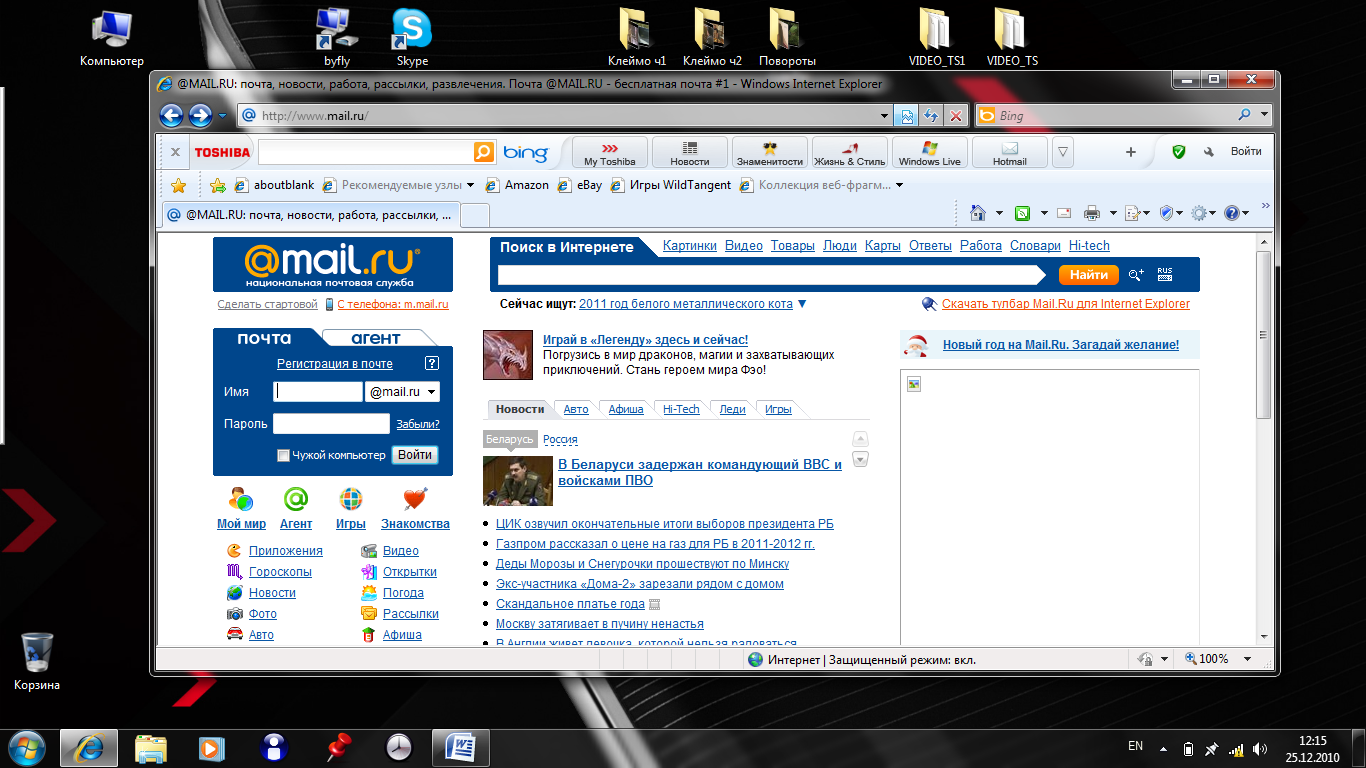
3.4. С помощью поисковой системы найдите информацию об УО железнодорожного транспорта
Для этого выполните следующие действия:
на стартовой странице в окно поиска вводим УО железнодорожного транспорта и нажимаем кнопку Найти

ознакомьтесь с содержанием страницы;
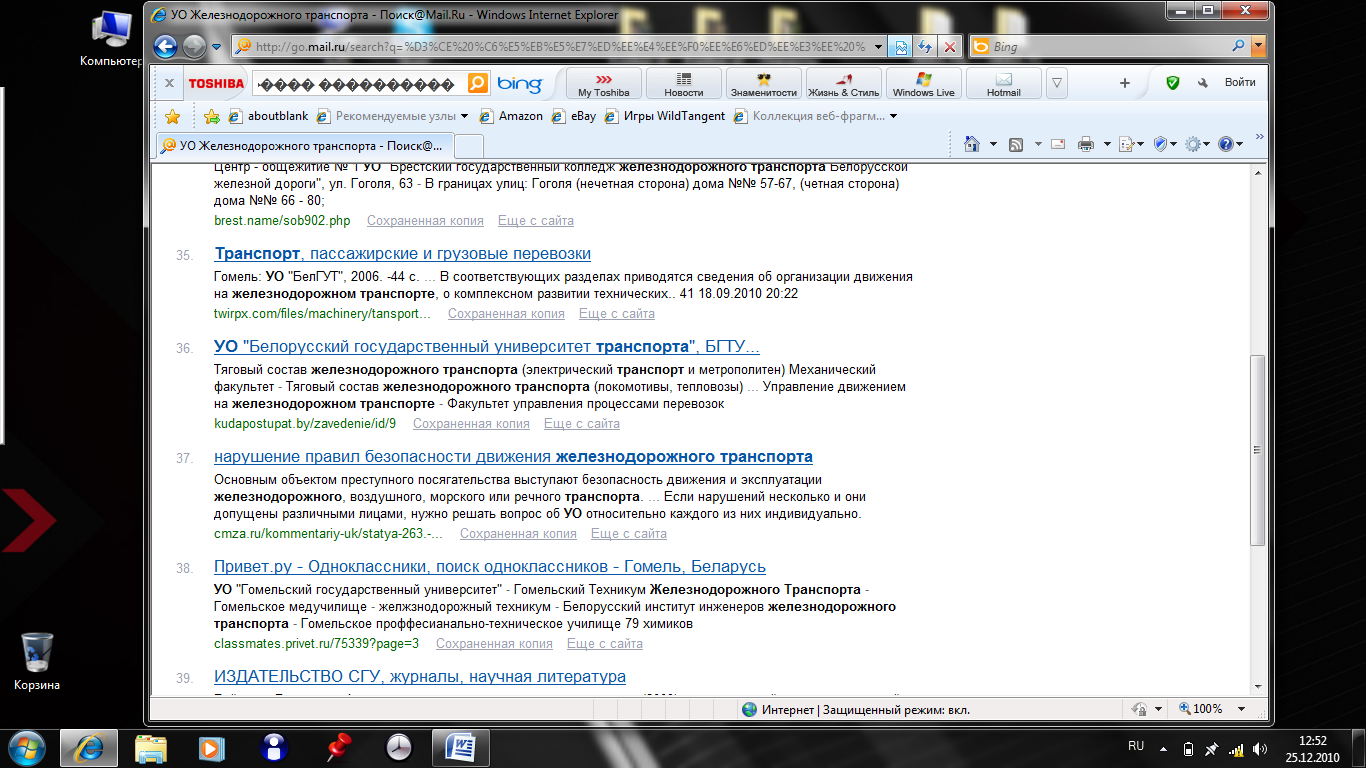
вернитесь на стартовую страницу, щелкнув дважды (с некоторой временной паузой, необходимой браузеру для загрузки страниц) по кнопке <Назад>.
